在本练习中,您将从之前练习中创建的图幅中创建平面和纵断面图纸。
使用“创建图幅”向导创建图幅后,可以使用“创建图纸”向导创建图纸。
所创建的图纸表示用于施工文档(平面)的布局(图纸)。
指定图纸创建设定
- 打开 Plan Production-Plan Profile Sheets-Create.dwg(位于教程图形文件夹中)。
必须先保存当前图形,再创建横断面图纸。为避免教程图形被覆盖,请将其保存到其他位置。
- 单击

 “另存为”。
“另存为”。 - 在“图形另存为”对话框中,导航到 My Civil Tutorial Data 文件夹。单击“保存”。
- 单击选项卡
 面板
面板  查找。 注:
查找。 注:在此向导的任一页面上,可以单击“创建图纸”使用向导页面上的默认选项创建图纸。如果存在未提供的规则,则“创建图纸”按钮将不可用。
- 在“创建图纸”向导的“图幅组和布局”页面上,指定以下参数:
- 图幅组:VFG - Maple Road。
请注意,可以选择图幅组中的所有图幅,也可以选择当前所选图幅组中的某些图幅。
- 布局创建:每个新图形中的布局数目。接受默认值 1。
此选项将为每个布局(图纸)创建一个图形。如果输入的值大于 1,例如 3,则会在每个新图形中创建 3 个布局。图纸和图形的总数取决于所选路线的长度及其他标准,例如参照模板中视口的大小和比例。用户仅可以输入介于 0 到 256 之间的整数。
- 选择要在布局中对齐的北向箭头块:北向。
此选项可以调整模板中定义的北向箭头块的方向。该列表生成时,包含当前图形中的所有块。请注意,如果不想包括北向箭头块,则有一个选择可用,或无选择可用。
- 图幅组:VFG - Maple Road。
- 单击“下一步”。
- 在“图纸集”页面的“图纸集”下,选择“新建图纸集”。
该选项指定了将创建新图纸集以组织新图纸。图纸集允许您将一系列图纸作为一个整体进行管理及发布。在以下步骤中,将指定各个图纸和图纸集数据 (DST) 文件的位置。为获得最佳效果,请将图纸集数据文件及其关联的图纸文件存储在同一位置。有关使用图纸和图纸集的详细信息,请参见 AutoCAD 帮助。
- 单击“图纸集存储位置”旁的
 。
。 - 在“浏览图纸集文件夹”对话框中,导航到 My Tutorial Data 文件夹。单击“打开”。
- 单击“图纸文件存储位置”旁的
 。
。 - 在“浏览文件夹”对话框中,导航到 My Tutorial Data 文件夹。单击“打开”。
- 单击“下一步”。 注:
如果图幅不包括任何纵断面图,则会跳过“创建图纸”向导中的“纵断面图”页面。接下来,会显示“数据参照”页面。
- 在“纵断面图”页面的“其他纵断面图选项”下,选择“选择设定”。 注:
您已在练习 2:创建图幅中指定了纵断面图设定。
- 单击“纵断面图向导”。
- 在“创建多个纵断面图”向导中,使用左侧的链接或“上一步”和“下一步”按钮检查可用的设置。许多设定不可用,因为当前所选的图幅组已定义这些设定。
有关详细信息,请参见创建多个纵断面图教程练习。
- 单击“完成”。
- 在“创建图纸”向导的“对齐视图”下,选择“在起点处对齐纵断面图和平面图”。
该选项会使平面图中的路线起始桩号与纵断面图中的纵断面起始桩号对齐。纵断面图将向右移动,以便适应精确的路线起始桩号。
- 单击“下一步”。
- 在“数据引用”页面上,可以选择或忽略要在图纸中包含引用的对象。请注意,默认情况下已选择了“Maple Road”路线和纵断面。
- 选中“管网”旁的复选框。
创建图纸
- 单击“创建图纸”关闭向导并创建图纸。系统提示您保存当前图形时,请单击“确定”。
- 出现提示时,平移到图形中的空白区域,然后单击某个位置以定位纵断面图原点。
创建图纸后,将显示“图纸集管理器”,其中显示新创建的图纸。有关“图纸集管理器”的详细信息,请参见 AutoCAD 帮助中的图纸集管理器帮助主题。
- 如果“图纸集管理器”未打开,请在命令行中输入 SHEETSET。
- 在“图纸集管理器”中,从下拉列表中选择“打开”。
- 在“打开图纸集”对话框中,导航到 My Civil 3D Tutorial Data 文件夹并选择 VFG - Maple Road.dst。单击“打开”。
请注意,“图纸集管理器”中的“VFG - Maple Road - (1).dst”已打开,并显示已创建的 5 张图纸。
- 在列表中选择一张图纸。单击鼠标右键,然后选择“打开”。
图纸将作为一个新图形打开。
注:可以从“图纸集管理器”中直接发布图纸,或使用电子传递功能共享这些图纸。
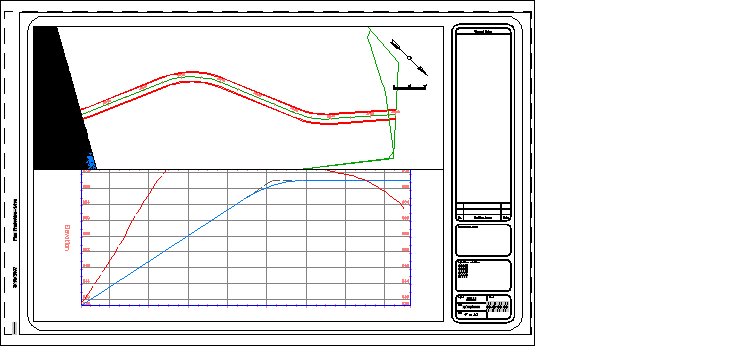
要继续此教程,请转至练习 2:创建横断面图纸。